1、快速画出水平线
方法是:打开“工具/自动更正/键入时自动套用格式”,在列表中找到“连字符--替换为长划线—” 并打钩,然后确定。
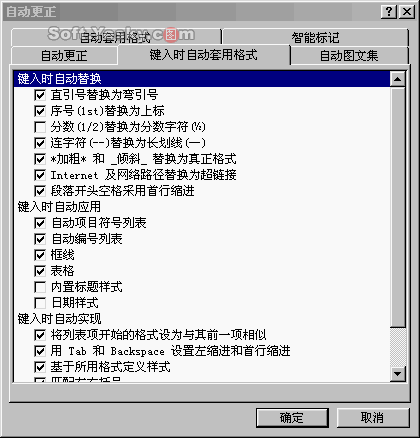
使用时,只要输入三个连字符(包括:#、*、-、=、—等)回车,系统就会自动生成一行水平线。
2、快速计算表格中的数据
WORD XP具有表格的一些基本计算功能,只要你在欲计算的表格栏中单击“表格/公式”命令,然后输入公式即可进行计算。例如要计算表格中一行的数据之和,可以先把光标定位到该行最右的单元格中,然后单击“表格/公式”命令,输入公式"=SUM(LEFT)"即可。
要用一个公式计算出很多行的数值,可以这样做:在要计算的表格栏内按CTRL+F9,此时出现{ }标志,表示处于公式的输入状态,输入计算公式,依次类推,很快就可以将要计算的表格单位全部打上公式,最后选中整个表格,按F9,就可以通过公式算出所要的数值。
| Word教程网 | Excel教程网 | Dreamweaver教程网 | Fireworks教程网 | PPT教程网 | FLASH教程网 | PS教程网 |
| HTML教程网 | DIV CSS教程网 | FLASH AS教程网 | ACCESS教程网 | SQL SERVER教程网 | C语言教程网 | JAVASCRIPT教程网 |
| ASP教程网 | ASP.NET教程网 | CorelDraw教程网 |
 QQ:2693987339(点击联系)购买教程光盘
QQ:2693987339(点击联系)购买教程光盘